Як експортувати нотатки в Apple Notes як PDF на будь-якому пристрої

Дізнайтеся, як експортувати нотатки в Apple Notes як PDF на будь-якому пристрої. Це просто та зручно.
Ви коли-небудь думали про фільтр, який хотіли б використовувати в Snapchat ? Ви коли-небудь бачили, як хтось використовує фільтр Snapchat, до якого ви не знаєте, як отримати? Ну, не дивіться далі; цей посібник познайомить вас із дивовижним світом спеціальних фільтрів Snapchat.
Багато разів, коли я бачив фільтр, я не мав уявлення, як ця людина потрапила. Я б прокрутив попередньо завантажені фільтри в пошуках цього, але безрезультатно. Це було до тих пір, поки я не дізнався про функцію спеціальних фільтрів, яку Snapchat надає своїм користувачам. Є не тільки спосіб відправити створені вами фільтри, але також є галерея фільтрів, які інші користувачі Snapchat створили для вашого особистого використання.
Перш ніж почати створювати власні фільтри в Snapchat, вам потрібно усвідомити, що створення нового фільтра коштуватиме вам грошей. Вартість залежить від часу, протягом якого фільтр доступний, і регіону, де він доступний. Однак створити спеціальний фільтр Snapchat досит�� просто (якщо ви знаєте, як це зробити).
Якщо ви заплуталися та хочете дізнатися більше про спеціальні фільтри Snapchat, дотримуйтесь цього посібника, щоб почати.
Як створити спеціальний фільтр Snapchat
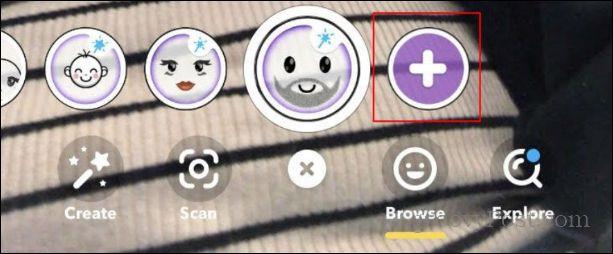
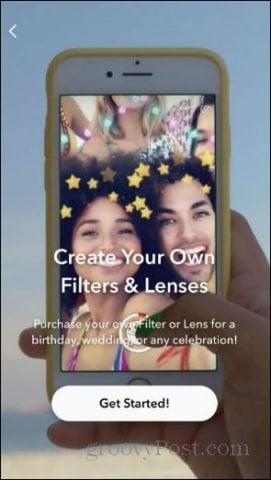
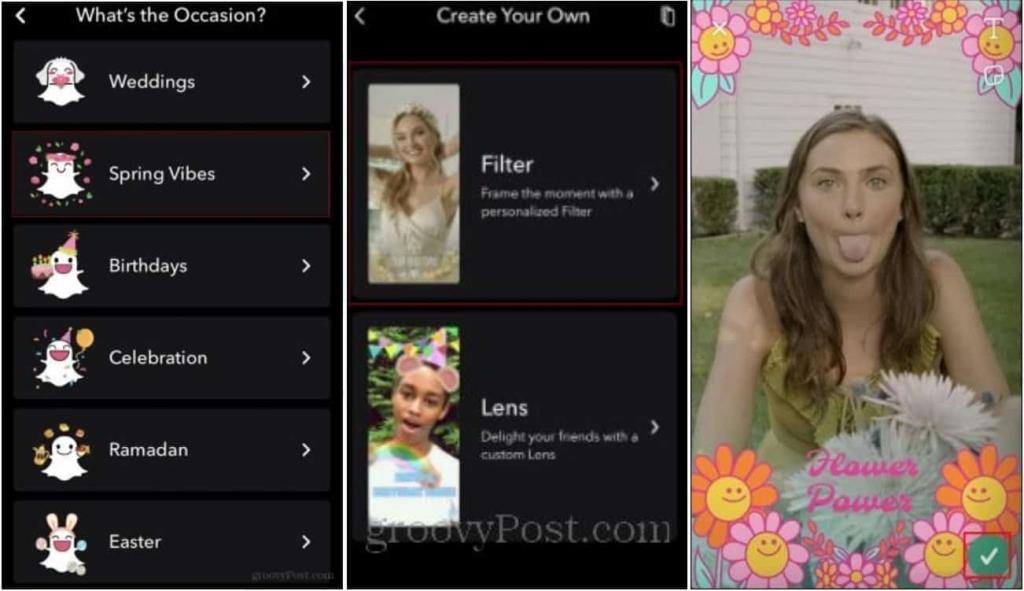
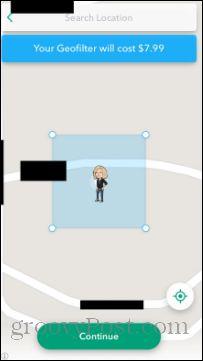
Доступ до галереї фільтрів Snapchat
Тепер давайте поговоримо про отримання лінз і фільтрів, створених іншими. Якщо ви перейдете в нижню частину екрана під попередньо завантаженими фільтрами, ви побачите невелике збільшувальне скло. Це опція «дослідження», де ви можете вибрати з широкого спектру лінз і фільтрів.
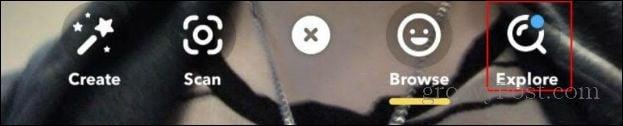
Щоб скористатися фільтром, спочатку потрібно знайти той, який ви хочете використовувати. Коли ви знайдете об’єктив/фільтр, ви зможете вибрати його, і ви перейдете до камери з об’єктивом/фільтром. Тут ви можете зробити знімок за допомогою фільтра.
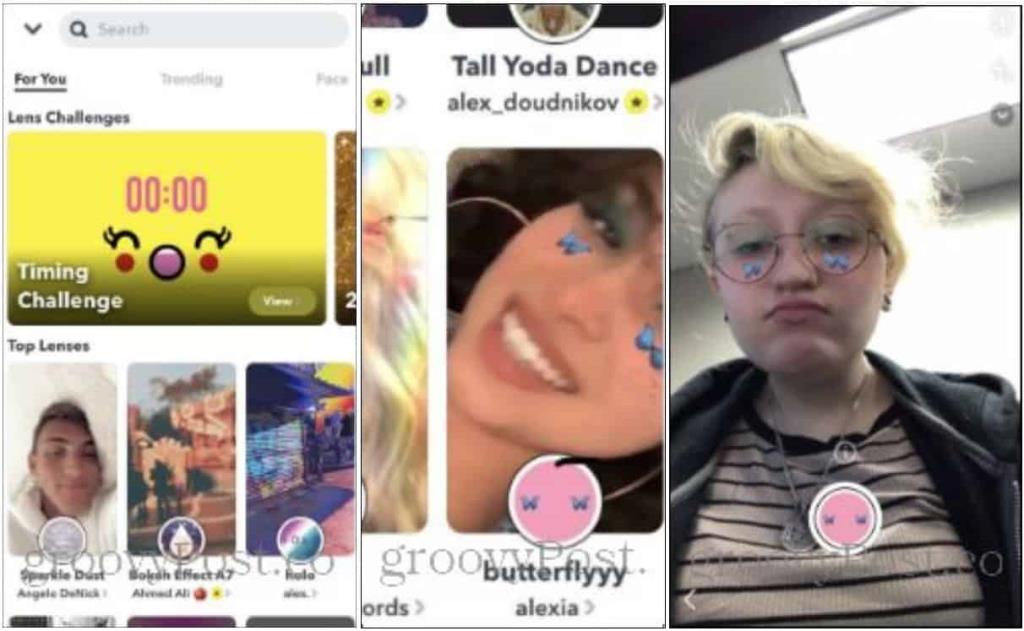
Ще одна цікава річ, яку ви можете зробити, це використовувати фільтри, якими бачать інші люди. Припустімо, ви переглядаєте чиюсь історію, і в них є фільтр, яким ви хочете скористатися. Унизу екрана кнопка покаже фільтр, який вони використовують. Якщо ви не бачите цю кнопку, тому що вони також додали посилання або позначили когось, ви можете перейти вгору до його історії. Тут буде список усіх доступних посилань, включаючи фільтр, який вони використовують.

Як бачите, є різні цікаві варіанти, коли справа доходить до фільтрів у Snapchat. З моменту випуску Snapchat реалізував багато нових функцій, які дозволяють ширше використовувати камеру. Фільтри — це лише один маленький, але цікавий аспект того, що доступно у Snapchat. Тож виходь і божеволій! Розважайтеся з новими фільтрами.
Дізнайтеся, як експортувати нотатки в Apple Notes як PDF на будь-якому пристрої. Це просто та зручно.
Як виправити помилку показу екрана в Google Meet, що робити, якщо ви не ділитеся екраном у Google Meet? Не хвилюйтеся, у вас є багато способів виправити помилку, пов’язану з неможливістю поділитися екраном
Дізнайтеся, як легко налаштувати мобільну точку доступу на ПК з Windows 11, щоб підключати мобільні пристрої до Wi-Fi.
Дізнайтеся, як ефективно використовувати <strong>диспетчер облікових даних</strong> у Windows 11 для керування паролями та обліковими записами.
Якщо ви зіткнулися з помилкою 1726 через помилку віддаленого виклику процедури в команді DISM, спробуйте обійти її, щоб вирішити її та працювати з легкістю.
Дізнайтеся, як увімкнути просторовий звук у Windows 11 за допомогою нашого покрокового посібника. Активуйте 3D-аудіо з легкістю!
Отримання повідомлення про помилку друку у вашій системі Windows 10, тоді дотримуйтеся виправлень, наведених у статті, і налаштуйте свій принтер на правильний шлях…
Ви можете легко повернутися до своїх зустрічей, якщо запишете їх. Ось як записати та відтворити запис Microsoft Teams для наступної зустрічі.
Коли ви відкриваєте файл або клацаєте посилання, ваш пристрій Android вибирає програму за умовчанням, щоб відкрити його. Ви можете скинути стандартні програми на Android за допомогою цього посібника.
ВИПРАВЛЕНО: помилка сертифіката Entitlement.diagnostics.office.com



![[ВИПРАВЛЕНО] Помилка 1726: Помилка виклику віддаленої процедури в Windows 10/8.1/8 [ВИПРАВЛЕНО] Помилка 1726: Помилка виклику віддаленої процедури в Windows 10/8.1/8](https://img2.luckytemplates.com/resources1/images2/image-3227-0408150324569.png)
![Як увімкнути просторовий звук у Windows 11? [3 способи] Як увімкнути просторовий звук у Windows 11? [3 способи]](https://img2.luckytemplates.com/resources1/c42/image-171-1001202747603.png)
![[100% вирішено] Як виправити повідомлення «Помилка друку» у Windows 10? [100% вирішено] Як виправити повідомлення «Помилка друку» у Windows 10?](https://img2.luckytemplates.com/resources1/images2/image-9322-0408150406327.png)


